
php エディタ Zimo では、Windows 10 Education Edition を携帯電話のホットスポットに接続する方法を紹介します。携帯電話のホットスポット機能は、ネットワークを共有する便利な方法であり、携帯電話のネットワーク接続を介してコンピュータがインターネットにアクセスできるようになります。 Windows 10 Education Edition ユーザーの場合、携帯電話のホットスポットへの接続も非常に簡単です。いくつかの簡単な手順で、モバイル ホットスポットをコンピュータに接続できます。具体的な手順を詳しく見ていきましょう。
1. [スタート] をクリックし、[Windows 管理ツール] を見つけて、[コンピューターの管理] をクリックして開きます
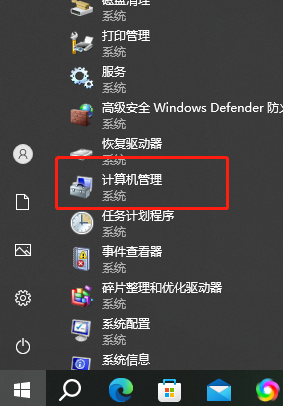
2. サービスとアプリケーションを見つけて、[サービス] をクリックします
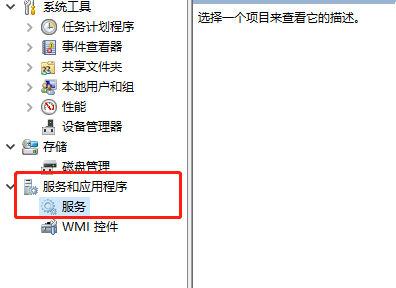
3. モバイル ホットスポット サービスを見つけて、[設定] をダブルクリックして開始します
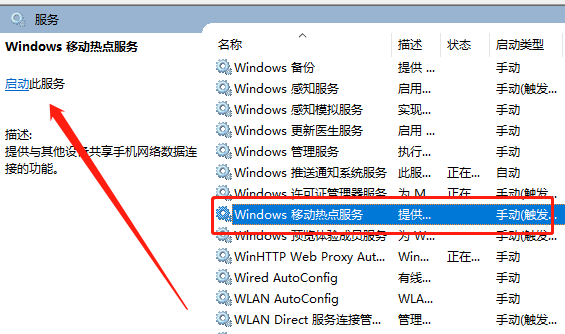
以上がWindows 10 Education Edition でモバイル ホットスポットに接続する方法の詳細内容です。詳細については、PHP 中国語 Web サイトの他の関連記事を参照してください。